Versions Compared
Key
- This line was added.
- This line was removed.
- Formatting was changed.
Les annotations sont des notes, des remarques ajoutées aux moments spécifiques de l'enregistrement.
L'onglet Annotations est toujours affiché sur le côté droit de l'écran. Toutefois, il n'est actif que si un groupe d'apprenants a été affecté à l'enregistrement.
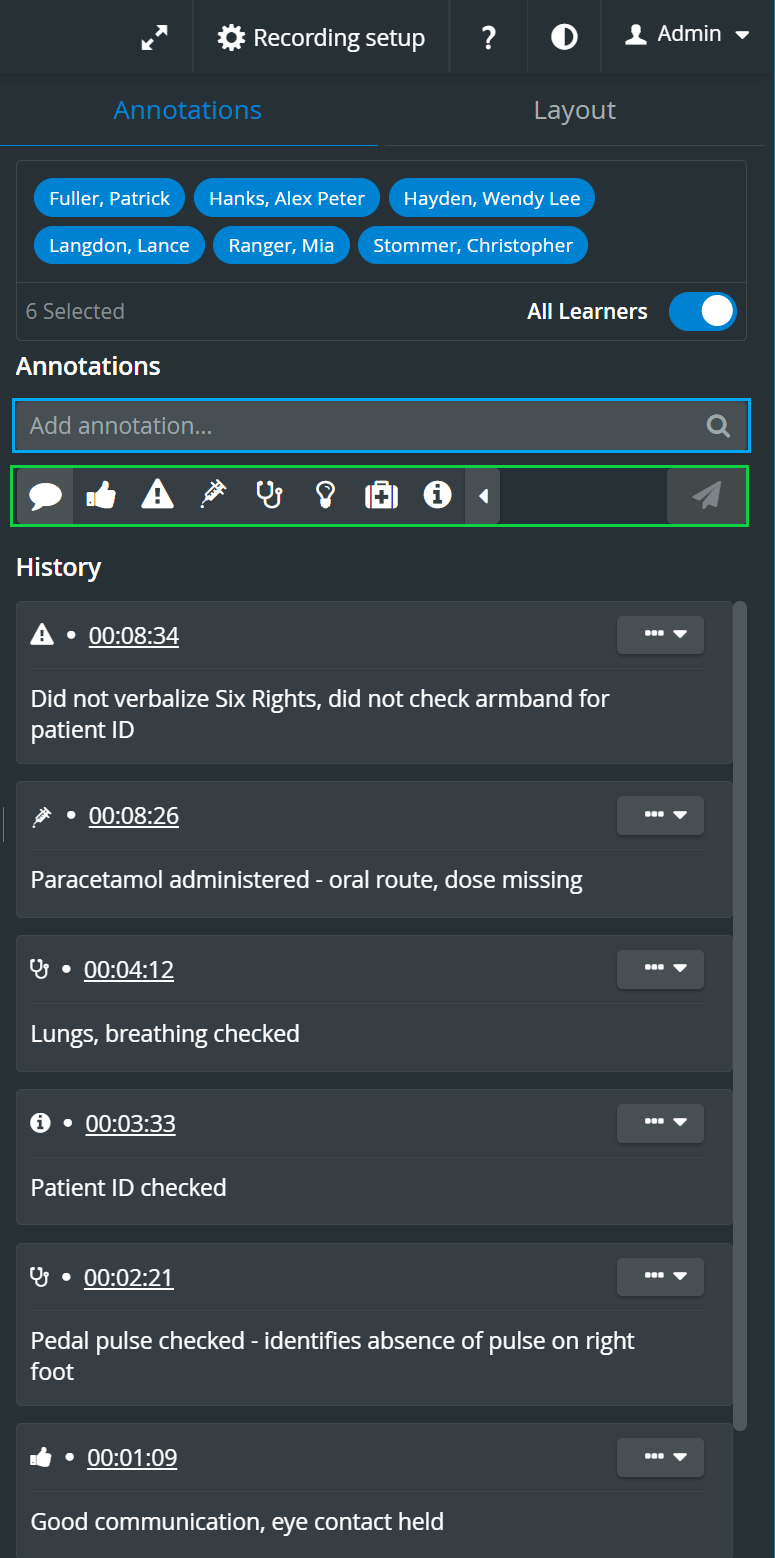 Image Added
Image Added
Les annotations peuvent être ajoutées par catégorie en écrivant la remarque requise dans le champ Ajouter une annotation.
| Tip |
|---|
REMARQUE: Une fois une annotation ajoutée, elle est réutilisable. Par conséquent, le champ Ajouter une annotation sert également comme champ de recherche pour les annotations ajoutées précédemment. Lorsque vous saisissez quelque chose dans ce champ, le système génère tous les résultats contenant la combinaison de caractères saisie. |
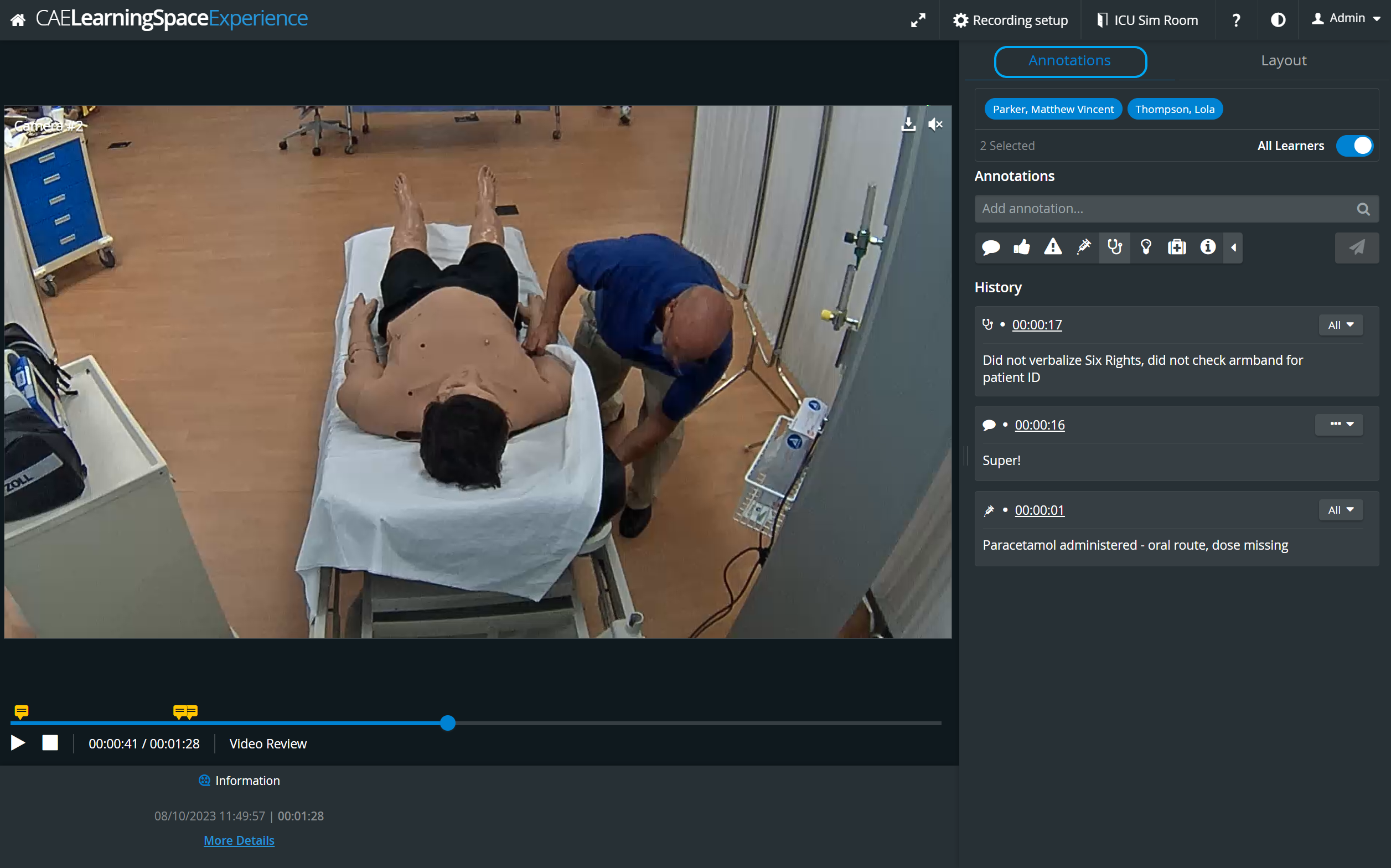 Image AddedLorsqu'un groupe d'apprenants est affecté à l'enregistrement, tous les apprenants du groupe attribué sont ajoutés par défaut à une annotation, mais les membres peuvent être désélectionnés à l'aide du bouton Tous situé à droite du champ Utilisateurs sélectionnés en cliquant sur les noms dans le menu déroulant.
Image AddedLorsqu'un groupe d'apprenants est affecté à l'enregistrement, tous les apprenants du groupe attribué sont ajoutés par défaut à une annotation, mais les membres peuvent être désélectionnés à l'aide du bouton Tous situé à droite du champ Utilisateurs sélectionnés en cliquant sur les noms dans le menu déroulant.
| Info |
|---|
REMARQUE: Une annotation ajoutée fait référence au dernier ensemble d'apprenants sélectionné. En d'autres termes, toute modification apportée aux apprenants sélectionnés ne s'appliquera qu'à une annotation ajoutée par la suite. |
| Note |
|---|
IMPORTANT: Les apprenants dont le nom est lié à une annotation verront cette annotation lors la consultation de la vidéo donnée. |
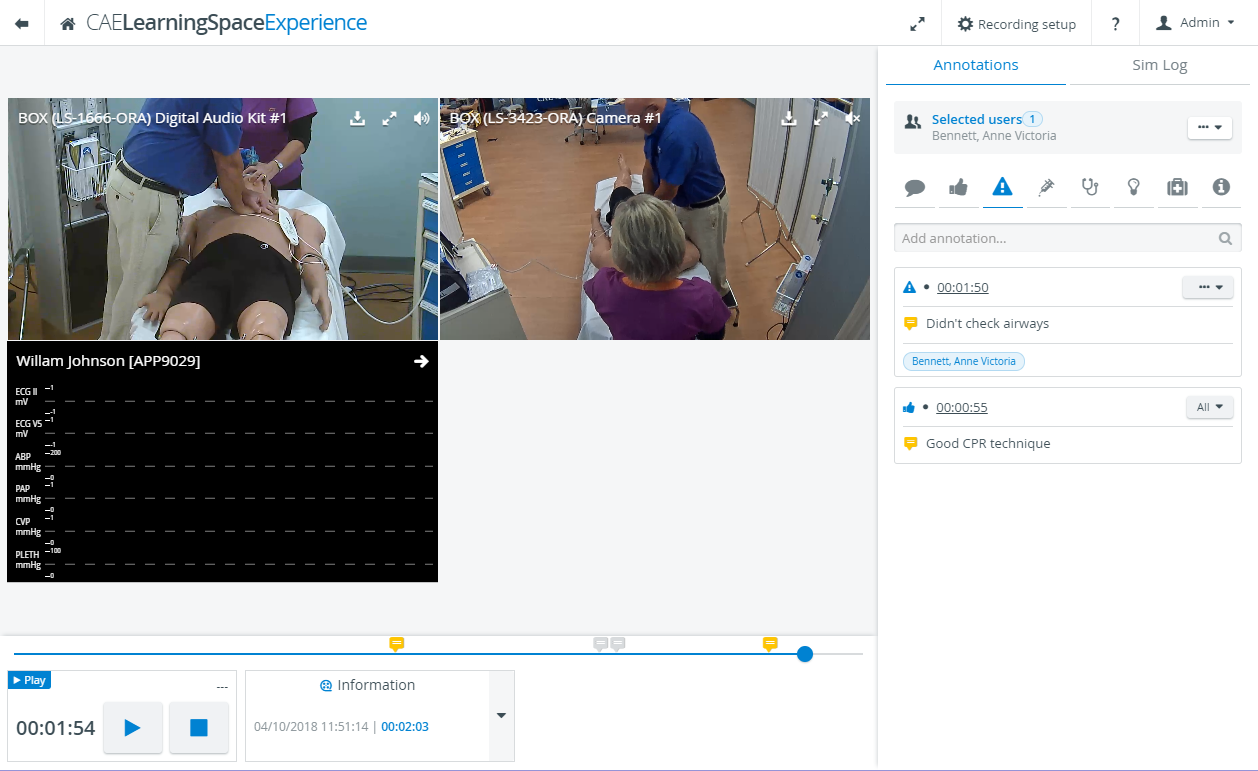 Image Removed
Image Removed Image Added
Image Added
| Tip |
|---|
CONSEIL: Les annotations peuvent être supprimées en cliquant sur l'icône de la corbeille rouge qui apparaît lorsque vous survolez l'annotation ajoutée |
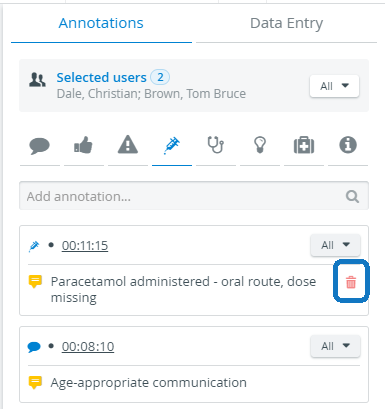 Image Removed
Image Removed. |
| Tip |
|---|
| Annotations can be deleted by clicking the red trash icon |
When a learner group is assigned to the recording, by default, all the learners of the assigned group are added to an annotation, but members can be deselected via the All button in the right side of the Selected Users field by clicking the names in the prompted pop-up.
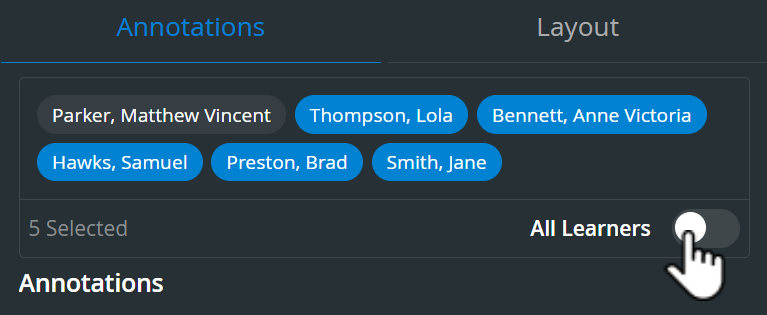 Image Added
Image Added
| Info |
|---|
| An added annotation refers to the most recently selected learner set, that is, any change made to the selected learners will only apply to an annotation added thereafter. |
| Note |
|---|
IMPORTANT: Learners whose name is linked to an annotation will be shown that annotation in their video review. |
Double mise en page verticale
Dans les dernières versions de CAE LearningSpace, l'utilisation de l'espace disponible dans les panneaux de Vue d'une salle individuelle peut être maximisée et les panneaux du côté droit (ou les fenêtres supplémentaires) peuvent être affichés dans une taille plus grande en utilisant la fonction de double mise en page verticale.
Image Added
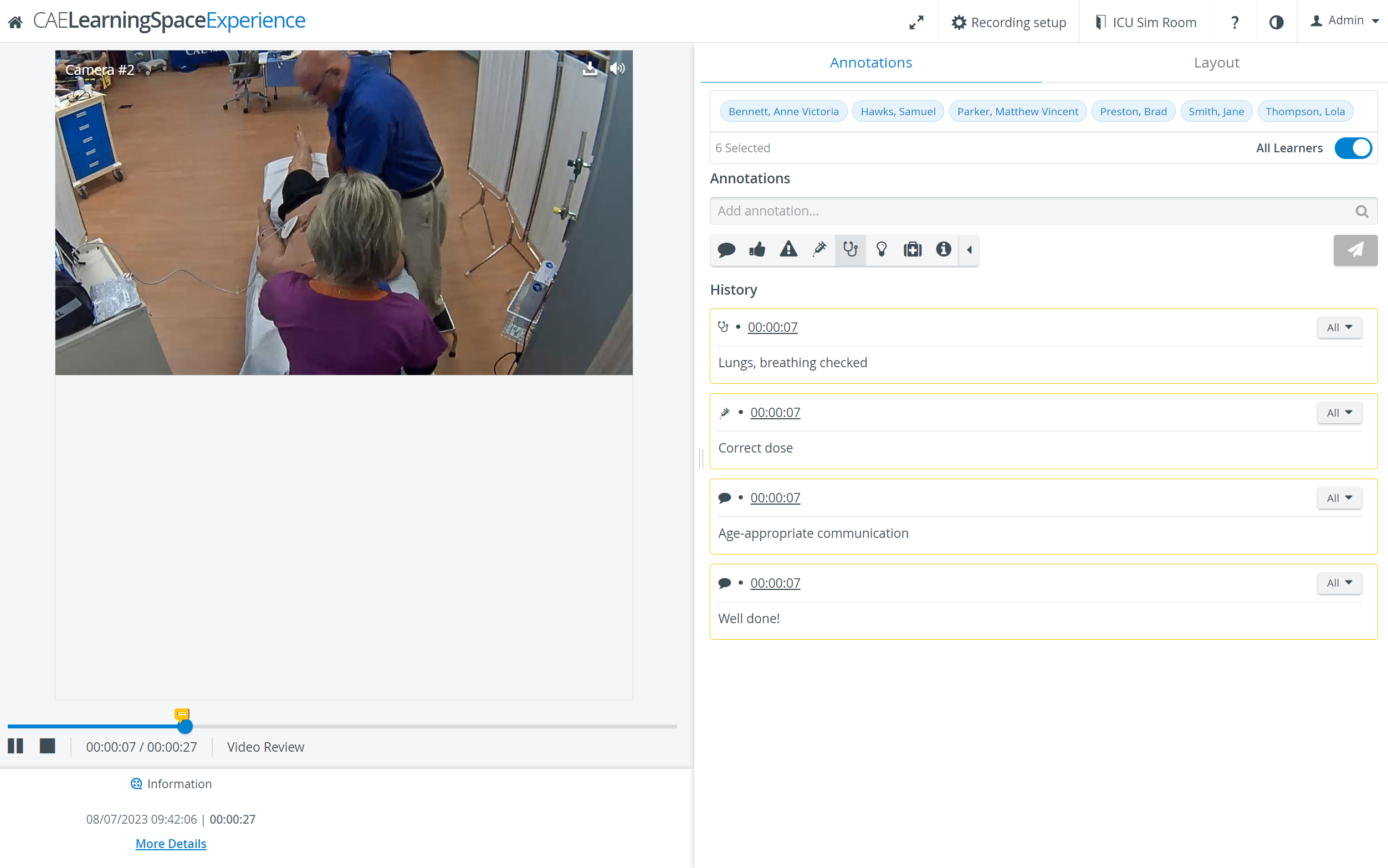 Image Added
Image Added